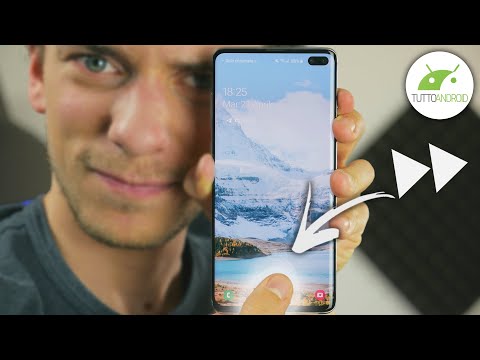
Contenuto
Blocchi e ritardi casuali negli smartphone premium come il Samsung Galaxy S9 sono spesso dovuti ad alcuni problemi relativi al firmware o alle applicazioni. Anche se potrebbero non essere così seri, sono molto fastidiosi perché non sai quando si verificheranno e per quanto tempo ti impediranno di utilizzare il tuo dispositivo. Se ciò accade al tuo dispositivo, dovresti risolverlo immediatamente perché potrebbe anche essere un segno di un problema hardware.
In questo post, ti guiderò nella risoluzione dei problemi del tuo Galaxy S9 che si blocca e rallenta in modo casuale. Cercheremo di esaurire tutte le possibili soluzioni fino a quando il problema non sarà risolto. Sono fiducioso che tu possa risolvere questa cosa a condizione che il firmware non sia stato modificato in alcun modo. Quindi, se sei uno dei proprietari di questo dispositivo o di qualsiasi smartphone Android, continua a leggere poiché questo articolo potrebbe essere in grado di aiutarti in un modo o nell'altro.
Ora, prima di ogni altra cosa, se hai altri problemi con il tuo telefono, assicurati di visitare la nostra pagina di risoluzione dei problemi perché abbiamo già fornito soluzioni a centinaia di problemi segnalati dai nostri lettori. È probabile che abbiamo già fornito una soluzione al problema che hai attualmente, quindi cerca di trovare problemi simili ai tuoi su quella pagina e sentiti libero di utilizzare le soluzioni che abbiamo suggerito. Se non funzionano o se hai bisogno di ulteriore assistenza, compila il nostro questionario sui problemi di Android e premi Invia per contattarci.
Come risolvere i problemi del Galaxy S9 che si blocca e rallenta in modo casuale
Inizieremo la nostra risoluzione dei problemi scoprendo se questi problemi sono causati da applicazioni di terze parti o meno e poi procederemo con l'esecuzione di alcune procedure complicate. Non preoccuparti, le soluzioni che suggerisco in questo post sono sicure ed efficaci. Detto questo, ecco cosa ti suggerisco di fare ...
Prima soluzione: usa il telefono in modalità provvisoria
Devi osservare attentamente il tuo telefono per sapere come funziona quando tutte le applicazioni di terze parti sono temporaneamente disabilitate perché se il problema non si verifica, è chiaro che è causato da alcune applicazioni scaricate dal Play Store. In tal caso, è necessario scoprire quale app causa il problema e disinstallarla. Per disabilitare tutte le app di terze parti contemporaneamente, devi eseguire il telefono in modalità provvisoria ed è così che lo fai:
- Spegni il dispositivo.
- Tieni premuto il pulsante Energia oltre la schermata del nome del modello che appare sullo schermo.
- quando SAMSUNG appare sullo schermo, rilasciare il Energia chiave.
- Immediatamente dopo aver rilasciato il tasto di accensione, tenere premuto il tasto Volume basso chiave.
- Continua a tenere il Volume basso finché il dispositivo non termina il riavvio.
- quando Modalità sicura viene visualizzato nell'angolo inferiore sinistro dello schermo, rilasciare il pulsante Volume basso chiave.
Continua a utilizzare il telefono in questa modalità e se il problema è stato risolto o non si verifica più, scopri quale app lo sta causando e disinstallalo.
- Dalla schermata Home, scorri verso l'alto in un punto vuoto per aprire il file App vassoio.
- Rubinetto impostazioni > App.
- Toccare l'applicazione desiderata nell'elenco predefinito.
- Per visualizzare le app preinstallate, tocca Menù > Mostra app di sistema.
- Rubinetto DISINSTALLA > ok.
Determinare quale app causa effettivamente il problema potrebbe essere una sfida, quindi se non sei sicuro di quale sia il colpevole, prova a seguire le app che hai installato nel momento in cui il problema ha iniziato a manifestarsi. Tuttavia, se il telefono continua a bloccarsi e rallenta anche in modalità provvisoria, prova la procedura successiva.
POSTI CORRELATI:
- Galaxy S9 non si avvia dopo l'installazione dell'aggiornamento di sistema, continua a riavviarsi quando la scheda SD è montata
- Cosa fare se la funzione di digitazione vocale del Galaxy S9 continua a dire l'autorizzazione necessaria per funzionare
- Lo schermo del Samsung Galaxy S9 si spegne e si accende in modo casuale dopo un aggiornamento del firmware (Guida alla risoluzione dei problemi)
- Come riparare un Galaxy S9 continua a riavviarsi e mostra l'avviso di umidità rilevata [guida alla risoluzione dei problemi]
Seconda soluzione: cancellare la partizione della cache
È assolutamente possibile che la causa di questo problema siano alcune cache di sistema danneggiate. Questi file vengono danneggiati più spesso e quando ciò accade, potrebbero verificarsi problemi di prestazioni e questo potrebbe essere il caso del telefono. Quindi, esegui il telefono in modalità di ripristino e cancella la partizione della cache in modo che le cache di sistema vengano sostituite con quelle nuove.
- Spegni il dispositivo.
- Tieni premuto il pulsante Alza il volume chiave e il Bixby , quindi tenere premuto il tasto Energia chiave.
- Quando viene visualizzato il logo Android, rilascia tutti e tre i tasti.
- Verrà visualizzato un messaggio "Installazione dell'aggiornamento del sistema" per 30-60 secondi prima che vengano visualizzate le opzioni del menu di ripristino del sistema Android.
- premi il Volume basso più volte per evidenziarlo cancellare la partizione della cache.
- stampa Energia tasto per selezionare.
- premi il Volume basso tasto per evidenziare sì, loro e premere il Energia tasto per selezionare.
- Quando la cancellazione della partizione della cache è completa, Riavvia il sistema ora è evidenziato.
- premi il Energia tasto per riavviare il dispositivo.
Il tuo telefono impiegherà un po 'di tempo ad avviarsi dopo che la partizione della cache è stata cancellata dal suo contenuto, poiché ricostruirà o ricrea quelle cache. Continua a utilizzare il telefono e osservalo attentamente per sapere se il problema persiste e se continua a verificarsi, devi davvero ripristinarlo.
Terza soluzione: eseguire il backup dei file importanti e ripristinare il telefono
Eventuali problemi relativi alle prestazioni causati da applicazioni o problemi con il firmware possono essere risolti mediante un ripristino. Tuttavia, assicurati di eseguire un backup dei tuoi file e dati importanti, in particolare quelli salvati nella memoria interna del telefono perché verranno eliminati. Dopo il backup, segui questi passaggi per ripristinare il tuo Galaxy S9 e correggere i blocchi e i ritardi casuali.
- Spegni il dispositivo.
- Tieni premuto il pulsante Alza il volume chiave e il Bixby , quindi tenere premuto il tasto Energia chiave.
- Quando viene visualizzato il logo Android verde, rilascia tutti i tasti ("Installazione dell'aggiornamento del sistema" verrà visualizzato per circa 30-60 secondi prima di visualizzare le opzioni del menu di ripristino del sistema Android).
- premi il Volume basso più volte per evidenziare "cancella dati / ripristino dati di fabbrica".
- stampa Energia pulsante per selezionare.
- premi il Volume basso finché non viene evidenziato "Sì, elimina tutti i dati utente".
- stampa Energia pulsante per selezionare e avviare il ripristino generale.
- Al termine del ripristino generale, viene evidenziato "Riavvia il sistema ora".
- premi il Tasto di accensione per riavviare il dispositivo.
Finché il problema non è dovuto a modifiche del firmware di alcun tipo, un ripristino lo risolverà. Spero che saremo stati in grado di aiutarti in un modo o nell'altro. Se hai ancora altre preoccupazioni che desideri condividere con noi, contattaci o lascia un commento qui sotto.
Mettiti in comunicazione con noi
Siamo sempre aperti ai tuoi problemi, domande e suggerimenti, quindi non esitare a contattarci compilando questo modulo. Questo è un servizio gratuito che offriamo e non ti addebiteremo un centesimo per questo. Tuttavia, tieni presente che riceviamo centinaia di e-mail ogni giorno ed è impossibile per noi rispondere a ciascuna di esse. Ma stai certo che leggiamo ogni messaggio che riceviamo. Per coloro che abbiamo aiutato, spargi la voce condividendo i nostri post con i tuoi amici o semplicemente mettendo mi piace alla nostra pagina Facebook e Google+ o seguici su Twitter.
Post che potresti voler controllare:
- Problemi con l'orologio del Galaxy S9: l'ora sulla barra di stato continua a bloccarsi, cambia l'ora in avanti da sola, l'app sveglia sull'orologio non si spegne
- Come risolvere l'errore "Samsung Connect si è fermato" sul Galaxy S9, l'app Impostazioni non funziona nella barra delle notifiche
- Come risolvere il bug del Galaxy S9 "Purtroppo il processo com.android.phone si è interrotto" [guida alla risoluzione dei problemi]
- Galaxy S9 passa automaticamente ai dati mobili quando il Wi-Fi è disattivato, non si connette a una rete Wi-Fi
- Come riparare Galaxy S9 che continua a dire "Inserisci SIM" e SMS, le chiamate vocali non funzionano correttamente


